ถอนการติดตั้งแอพ PunkBuster เพื่อลบข้อผิดพลาดของไฟล์ระบบ
- Pnkbstra.exe รับผิดชอบระบบป้องกันการโกงของ PunkBuster สำหรับเกมออนไลน์แบบผู้เล่นหลายคน
- คุณสามารถลบไฟล์ได้หากไฟล์นั้นเป็นอันตรายหรือก่อให้เกิดปัญหาด้านประสิทธิภาพของระบบ
- การถอนการติดตั้งแอป PunkBuster สามารถลบไฟล์ได้
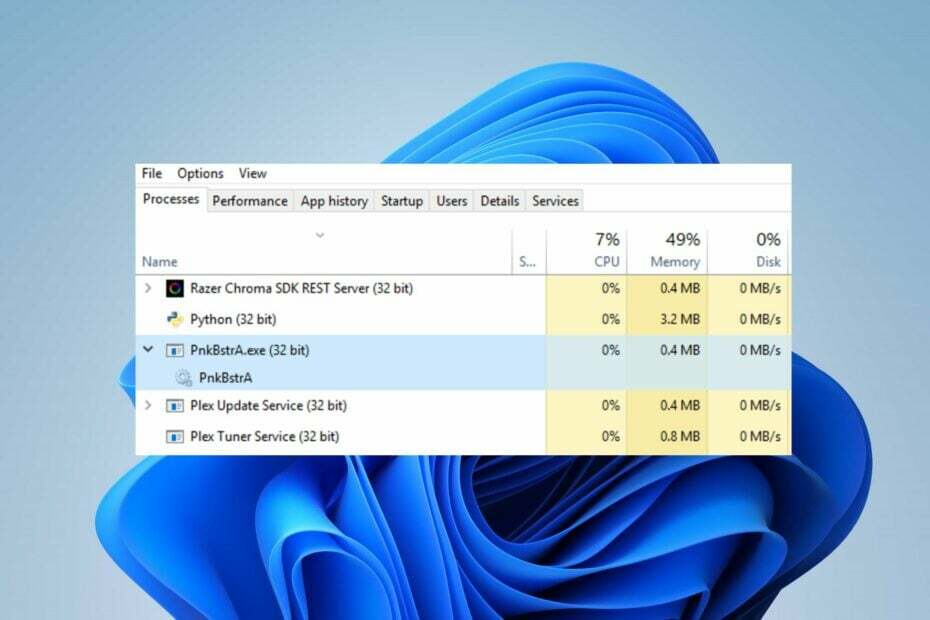
เอ็กซ์ติดตั้งโดยคลิกที่ไฟล์ดาวน์โหลด
- ดาวน์โหลด Fortect และติดตั้ง บนพีซีของคุณ
- เริ่มกระบวนการสแกนของเครื่องมือ เพื่อค้นหาไฟล์ที่เสียหายซึ่งเป็นสาเหตุของปัญหาของคุณ
- คลิกขวาที่ เริ่มการซ่อมแซม เพื่อให้เครื่องมือสามารถเริ่มแก้ไขอัลกอริทึมได้
- ดาวน์โหลด Fortect แล้วโดย 0 ผู้อ่านในเดือนนี้
ผู้ใช้หลายคนบ่นเกี่ยวกับการเห็นกระบวนการ Pnkbstra.exe ที่ไม่ปรากฏชื่อซึ่งทำงานอยู่ในตัวจัดการงานและแจ้งข้อกังวล มันทำให้พวกเขาอยากรู้อยากเห็นเพราะมีความเป็นไปได้ที่จะเป็นโปรแกรมที่เป็นอันตราย ดังนั้นบทความนี้จะกล่าวถึง Pnkbstra.exe คืออะไรและควรลบออกหรือไม่
นอกจากนี้ คุณอาจสนใจในคำแนะนำของเรา exe ลบตัวเองใน Windows 11 และขั้นตอนในการแก้ไขปัญหา
pnkbstra.exe คืออะไร
Pnkbstra.exe หมายถึงบริการ PnkBstrA ซึ่งย่อมาจาก PunkBuster Service Component A มีความเกี่ยวข้องกับ PunkBuster ซึ่งเป็น ซอฟต์แวร์ป้องกันการโกง ใช้ในเกมผู้เล่นหลายคนออนไลน์ต่างๆ
ไฟล์ทำสิ่งต่อไปนี้:
- มันทำงานและบำรุงรักษาระบบ PunkBuster บนคอมพิวเตอร์ของผู้ใช้
- ทำงานบนคอมพิวเตอร์ของผู้เล่นในพื้นหลังเพื่อช่วยตรวจสอบและบังคับใช้การเล่นอย่างยุติธรรม
- สแกนหน่วยความจำระบบ ไดรเวอร์ และไฟล์เกมของผู้เล่นเพื่อหาวิธีการโกงหรือแฮ็คที่ทราบ
- เปรียบเทียบข้อมูลนี้กับฐานข้อมูลของลายเซ็นโกงเพื่อระบุและลบเครื่องมือโกงหรือการแก้ไข
ฉันควรลบ pnkbstra.exe หรือไม่
pnkbstra.exe เป็นไฟล์ที่ถูกต้องตามกฎหมายที่ผลิตโดย Even Balance Inc. และตรวจสอบแบบดิจิทัลและลงนามโดย Verisign
การลบหรือการลบอาจทำให้ PunkBuster ทำงานผิดปกติและอาจทำให้คุณไม่สามารถเล่นเกมได้ โชคดีที่มันไม่ส่งผลกระทบต่อประสิทธิภาพของระบบเนื่องจากไม่ใช่ไฟล์ที่จำเป็นของระบบปฏิบัติการ Windows
นอกจากนี้ pnkbstra.exe ยังไวต่อมัลแวร์และไวรัสอีกด้วย ในลักษณะเดียวกับไฟล์ปฏิบัติการอื่นๆ มัลแวร์พรางตัวเป็นไฟล์เพื่อให้เข้าถึงระบบโดยตรวจไม่พบ
ฉันจะตรวจสอบ pnkbstra.exe ได้อย่างไร
- ตรวจสอบตำแหน่งไฟล์ ไฟล์ pnkbstra.exe ที่ถูกต้องและปลอดภัยอยู่ในไฟล์
C:\Windows\System32 - ตรวจสอบลายเซ็นดิจิทัลและตรวจสอบให้แน่ใจว่านักพัฒนาซอฟต์แวร์ลงนามอย่างถูกต้อง
- ตรวจสอบขนาดไฟล์ ขนาดไฟล์ของ pnkbstra.exe มีตั้งแต่ประมาณ 200 KB ถึง 300 KB
ฉันจะลบ pnkbstra.exe ได้อย่างไร
1. จบงานสำหรับ pnkbstra.exe และลบออกใน File Explorer
- คลิกขวาที่ เริ่ม ปุ่มและเลือก ผู้จัดการงาน จากเมนู
- ไปที่ กระบวนการหรือรายละเอียด แท็บ เลือก pnkbstra.exe จากรายการ คลิกขวาที่รายการ จากนั้นคลิก งานสิ้นสุด จากเมนูแบบเลื่อนลง

- คลิกขวาที่มันแล้วคลิก เปิดตำแหน่งไฟล์ จากเมนูบริบท
- คลิกขวาที่ pnkbstra.exe ไฟล์และ ลบ มัน.
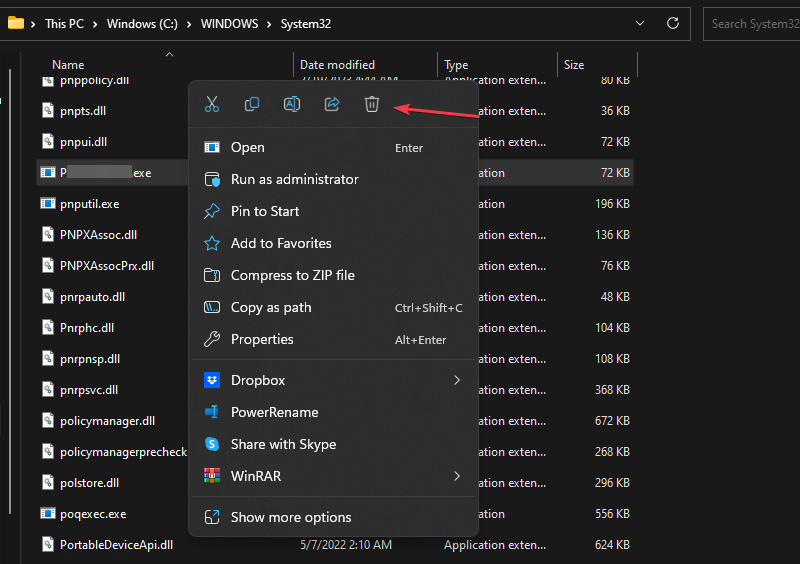
- รีสตาร์ทพีซีของคุณและตรวจสอบว่ากระบวนการยังคงทำงานอยู่หรือไม่
การสิ้นสุดกระบวนการ pnkbstra.exe และการลบไฟล์จะช่วยลดปัญหาด้านความปลอดภัยที่อาจก่อให้เกิดระบบได้ คุณสามารถตรวจสอบบทความของเราสำหรับข้อมูลเพิ่มเติม ทางลัดเพื่อเปิดตัวจัดการงาน บนพีซีของคุณ
2. ถอนการติดตั้ง PunkBuster จากคอมพิวเตอร์ของคุณ
- คลิกซ้ายที่ เริ่ม เมนูและค้นหา แผงควบคุม, จากนั้นเปิดจากผลการค้นหา
- นำทางไปยัง โปรแกรมและคุณสมบัติ.

- ค้นหา บริการพังก์บัสเตอร์ คลิกขวาที่ พังก์บัสเตอร์, และเลือก ถอนการติดตั้ง จากเมนูแบบเลื่อนลง
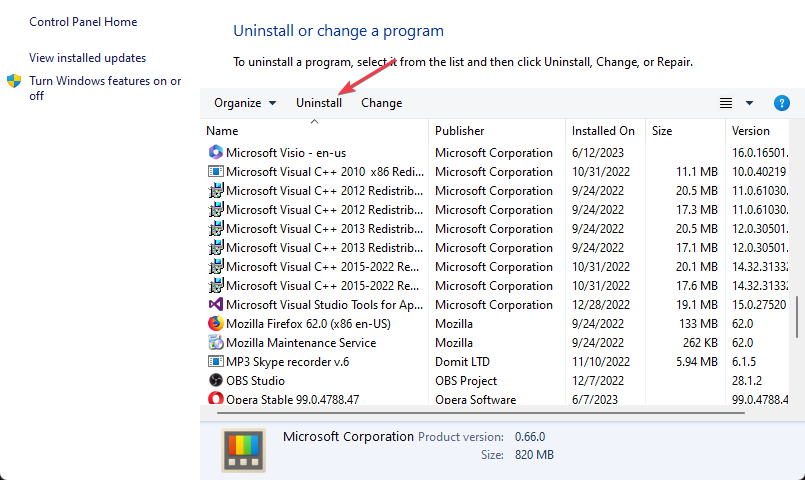
- ปฏิบัติตามคำแนะนำบนหน้าจอเพื่อดำเนินการถอนการติดตั้งให้เสร็จสิ้น
- รีสตาร์ทเครื่องคอมพิวเตอร์เพื่อให้แน่ใจว่าการเปลี่ยนแปลงจะมีผล
ขั้นตอนข้างต้นจะถอนการติดตั้ง PunkBuster จากคอมพิวเตอร์ของคุณ
- Winsat.exe คืออะไร & มีไว้ทำอะไร?
- Jucheck.exe คืออะไร และคุณควรลบออกหรือไม่
- Wwahost.exe คืออะไร & มีไว้ทำอะไร?
- Nssm.exe คืออะไรและใช้ทำอะไร
- Vmtoolsd.exe คืออะไร & วิธีแก้ไขข้อผิดพลาดของระบบ
PunkBuster ปลอดภัยหรือไม่?
ใช่ PunkBuster ใช้งานได้อย่างปลอดภัยและมาพร้อมกับเกมยอดนิยมมากมาย อย่างไรก็ตาม หากคุณกังวล คุณสามารถตรวจสอบความถูกต้องของไฟล์ได้ตลอดเวลา
ในกรณีที่เลวร้ายที่สุด คุณสามารถสแกนด้วยซอฟต์แวร์ป้องกันไวรัสและตรวจดูว่ามีมัลแวร์หรือไม่
เราหวังว่าคุณจะพบว่าคู่มือนี้เป็นข้อมูลและตอนนี้รู้แล้วว่าไฟล์นี้ทำงานอย่างไรและทำงานอย่างไร
หรืออ่านบทความของเราเกี่ยวกับสิ่งที่ต้องทำหาก ไฟล์ exe เปิดไม่ได้ บนพีซี Windows ในทำนองเดียวกัน คุณสามารถตรวจสอบสิ่งที่ต้องทำหาก ซอฟต์แวร์ป้องกันไวรัสกำลังบล็อกไฟล์ .exe บนคอมพิวเตอร์.
อย่าลังเลที่จะฝากคำถามหรือข้อเสนอแนะของคุณในส่วนความคิดเห็นหากคุณมี
ยังคงประสบปัญหา?
ผู้สนับสนุน
หากคำแนะนำข้างต้นไม่สามารถแก้ปัญหาของคุณได้ คอมพิวเตอร์ของคุณอาจประสบปัญหา Windows ที่รุนแรงขึ้น เราขอแนะนำให้เลือกโซลูชันแบบครบวงจรเช่น ฟอร์เทค เพื่อแก้ไขปัญหาได้อย่างมีประสิทธิภาพ หลังการติดตั้ง เพียงคลิกที่ ดู&แก้ไข ปุ่มแล้วกด เริ่มการซ่อมแซม


